だから昨日、私と何人かのオタクな友達が座って、Linuxターミナルアプリケーションの力について話し合っていました。それは、私たちがコマンドラインでこれまでに行った中で最も気の利いた、またはターミナルに精通したことです。友人は、彼がターミナルの「中で」gifをプレイしたと述べました。彼がターミナルを「通り抜けて」言ったとしたら、それは大したことではありませんでしたが、彼がターミナル内でそれらをどのようにプレイしたかが私たちの興味をそそりました。これは、彼が以前使用していたGIF-for-CLIアプリケーションです。これはASCII形式のgifのみを再生します-明らかに、それらは非常に低解像度でほとんど見ることができないように見えます。私はさまざまなgifを使ってこのトリックを試しましたが、Linuxコマンドラインで表示および公正に解釈できるのは一部のアニメーション漫画gifのみであるという結論に達しました。したがって、このトリックは信頼できるものではありませんが、楽しみのためにたまに試してみてください。
この記事では、GIF for CLIツールをUbuntuにインストールし、ターミナル内でGIFを視聴する方法について説明します。
コマンドラインを選択する理由
ターミナルに精通している場合は、コマンドラインの快適さを離れて、日常の技術活動を行うために別の場所に移動することは望ましくありません。ターミナル内でほとんどすべてのことを行う方法は常にあります。では、なぜgifの表示が違うのか!ターミナルを使用すると、特定のタスクがより効率的になり、さらに高速になります。コマンドラインツールはあまり多くのリソースを使用しないため、特に古いハードウェアに悩まされている場合は、広く使用されているグラフィカルアプリケーションの優れた代替手段となります。
この記事に記載されているコマンドと手順をUbuntu18.04LTSシステムで実行しました。
コマンドラインからのGIF-for-CLIのインストール
Gif for CLIツールは、UbuntuコマンドラインのSnapストアからインストールできます。アプリケーションランチャー検索またはCtrl+Alt + Tショートカットを使用して、Ubuntuターミナルを開きます。使用可能なパッケージのリストを更新するには、次のコマンドを入力します。
$ sudo apt-get update
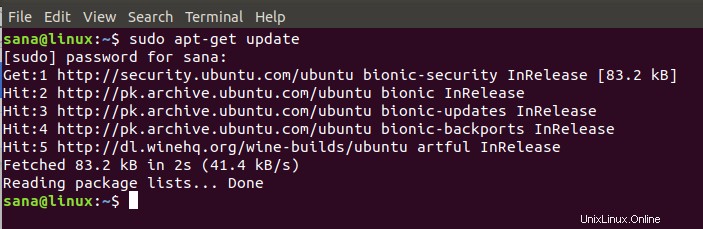
SnapデーモンはUbuntuの最新バージョンにデフォルトで付属しているため、インストールする必要はありません。古いバージョンを使用している場合は、次のコマンドを使用してデーモンをインストールできます。
$ sudo apt-get install snapd
次に、Gif for CLIをUbuntuにインストールするには、次のコマンドを入力します。
$ sudo snap install --edge gif-for-cli

私が得たのと同様の出力は、インストールの完了を示し、システムにインストールされたCLIバージョンのGifも出力します。
この方法でインストールされたGifforCLIを削除する場合は、ターミナルで次のコマンドを使用できます。
$ sudo snap remove gif-for-cli

UbuntuUIを介したGIF-for-CLIのインストール
コマンドラインをあまり開きたくない人にとって、UIを介したソフトウェアのインストールは非常に簡単です。 UbuntuUIからSnapストアで入手できるGifforCLIツールをインストールするには、次の手順に従ってください。
Ubuntuデスクトップのアクティビティツールバー/ドックで、Ubuntuソフトウェアアイコンをクリックします。
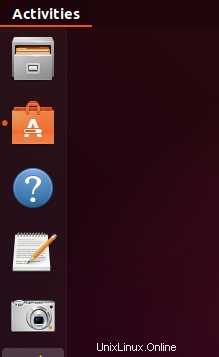
検索アイコンをクリックして、検索バーに「gif-for-cli」と入力します。検索結果には、関連するエントリが次のように一覧表示されます。
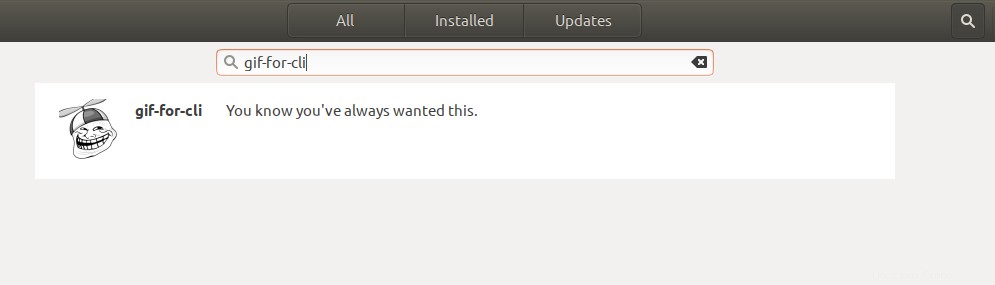
ここにリストされているgif-for-cliエントリは、Snapストアによって管理されているエントリです。この検索エントリをクリックして、次のビューを開きます。
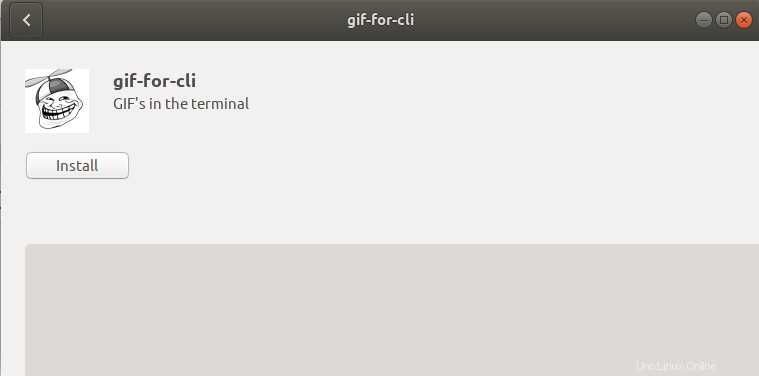
[インストール]ボタンをクリックして、インストールプロセスを開始します。許可されたユーザーのみがUbuntuにソフトウェアをインストールできるため、次の認証ダイアログが表示され、認証の詳細を入力できます。
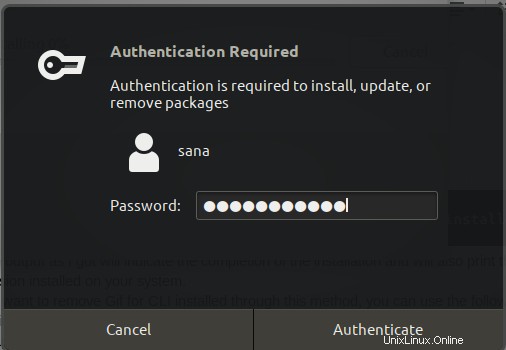
Ubuntuでソフトウェアを追加/削除および構成できるのは、許可されたユーザーのみであることに注意してください。パスワードを入力し、[認証]ボタンをクリックします。その後、インストールプロセスが開始され、次のように進行状況バーが表示されます。
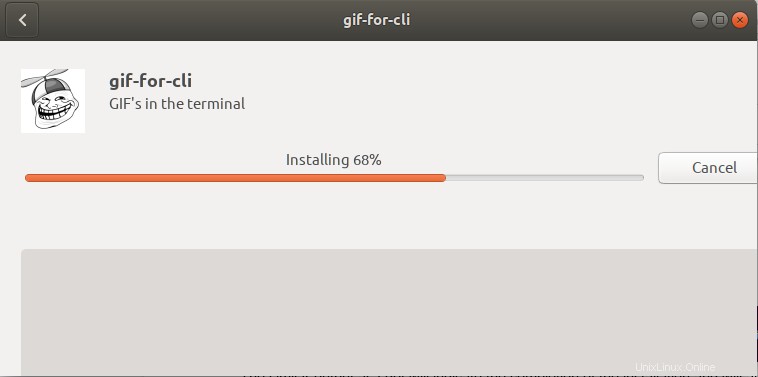
gif-for-cliがシステムにインストールされ、インストールが成功すると次のメッセージが表示されます。
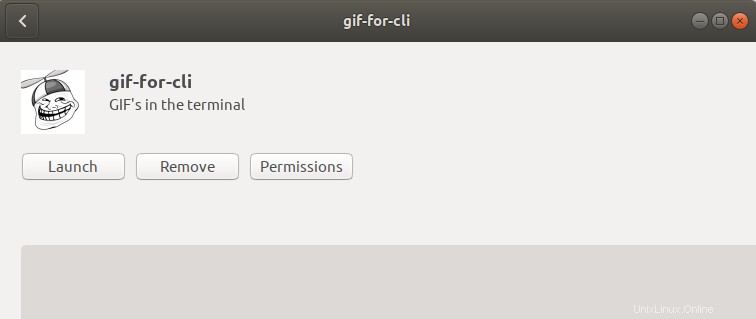
上記のダイアログでは、ツールを直接起動することはできませんが、理由を問わずすぐに削除できます。
GifforCLIを使用してgifを表示する
cliのgifは、GIF、短いビデオ、またはTenor GIF APIへのクエリを取り込んで、アニメーション化されたASCIIアートに変換します。アニメーションと色のサポートは、ANSIエスケープシーケンスを使用して実行されます。
ターミナルアプリケーションを開き、次の構文を使用してgifを再生します。
$ gif-for-cli filename.gif
このスクリプトは、現在の端末が使用している色の数を自動的に検出し、正しいバージョンを表示します。
これは私の元のgifがどのように見えるかです:
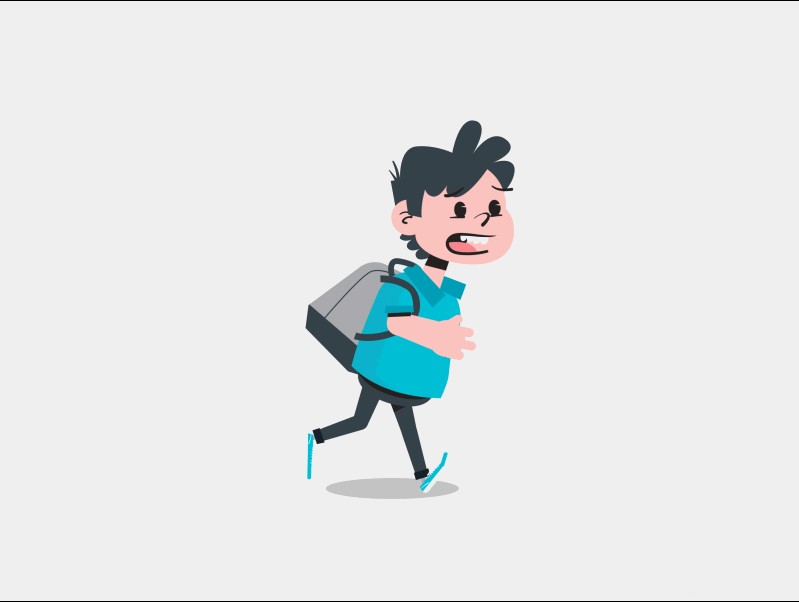
そして、次のコマンドを使用してターミナルで再生すると、次のようになります。
$ gif-for-cli sample.gif
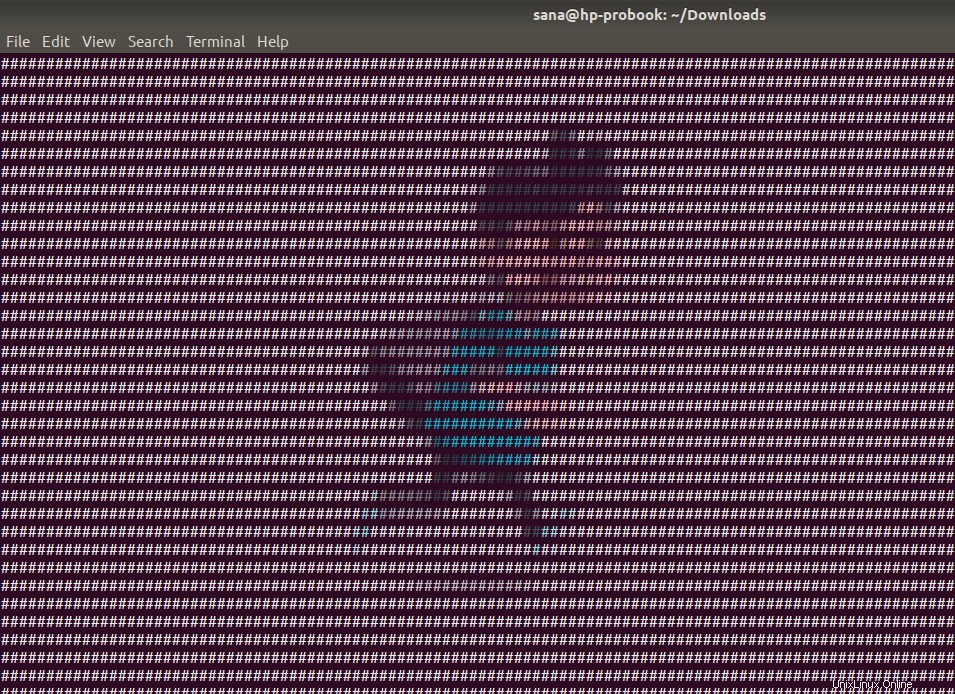
それを「十分に近い」と呼ぶのは誇張にほかなりません。
結局のところ、これは楽しいトリックであり、最新の画像プレーヤーとビデオプレーヤーをすべて使用してUIからgifを見るほうがいいです。